Набагато зручніше дивитися відео прямо в WhatsApp. Можливо, вам все ще потрібно завершити читання та відповідати на деякі повідомлення, і вам дратує необхідність вийти з програми.
Чи весь цей час вас спрямовували до програми YouTube, щоб переглянути відео? Продовжуйте читати, щоб дізнатися, що ви можете зробити, щоб дивитися ці відео, не виходячи з програми. Якщо ви коли-небудь захочете подивитися відео на YouTube у програмі, ви можете продовжувати це робити. Але завжди добре знати, що у вас є більше варіантів.
Як дивитися відео, не виходячи з WhatsApp
Скажімо, хтось надсилає вам посилання на YouTube. Ви можете дивитися в режимі "картинка в картинці", натиснувши відео, а не посилання. Це відкриє нове вікно, де ви зможете переглянути своє відео. Переглядаючи відео в WhatsApp, ви не матимете доступу до кнопок перемотування вперед і назад.
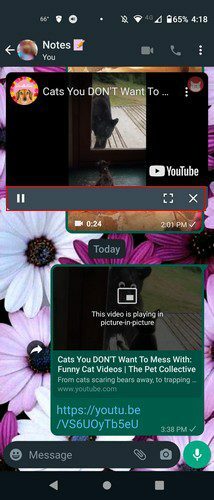
Переглядаючи відео в додатку WhatsApp, ви зможете лише призупинити, перейти на повний екран і закрити відео. Але якщо ви перейдете на весь екран, торкнувшись значка ліворуч від X, ви можете використовувати повзунок унизу, щоб перемотувати відео вперед та назад.
Якщо функція «картинка в картинці» не працює для вас, можливо, її потрібно ввімкнути в програмі WhatsApp. Вам потрібно буде перейти до Налаштування > Програми та сповіщення > Переглянути всі програми X > WhatsApp > Додатково < Картинка в картинці.

Тепер спробуйте переглянути відео в режимі «картинка в картинці», і, сподіваюся, ви зможете. Не забудьте переконатися, що Додаток WhatsApp оновлено. Ви також можете спробувати очистити кеш програми. Ви можете зробити це, перейшовши в Налаштування > Програми та сповіщення > WhatsApp > Зберігання та кеш > Очистити кеш.
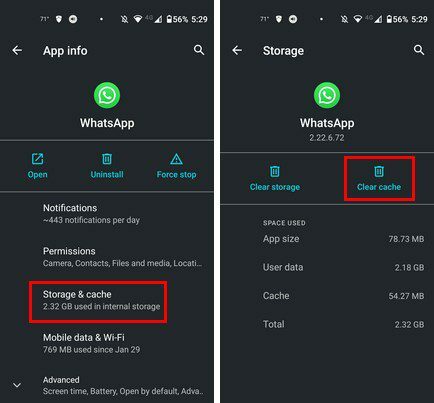
Висновок
Картинка в картинці WhatsApp дуже корисна, коли вам не хочеться виходити з програми, щоб подивитися відео. Навіть якщо ви перебуваєте в WhatsApp, ви все одно можете перемотувати вперед і назад, перейшовши на весь екран. Наскільки корисною ви вважаєте цю функцію? Поділіться своїми думками в коментарях нижче і не забудьте поділитися статтею з іншими в соціальних мережах.